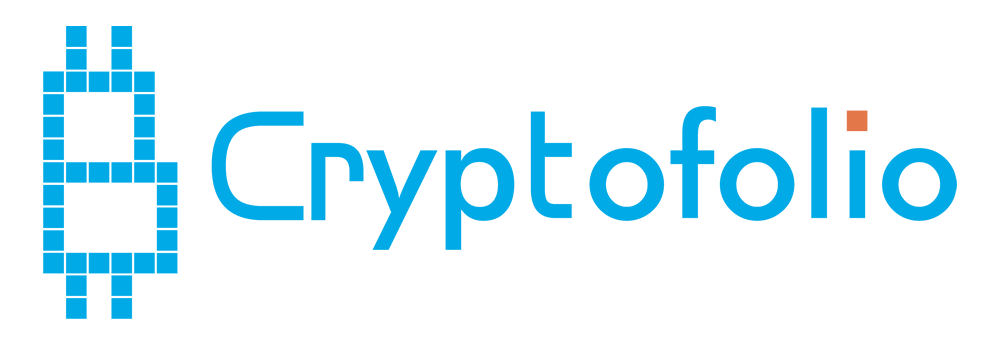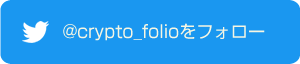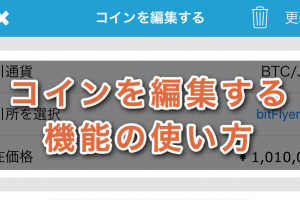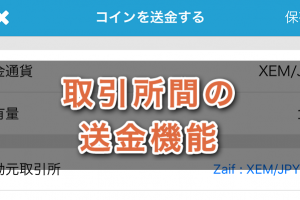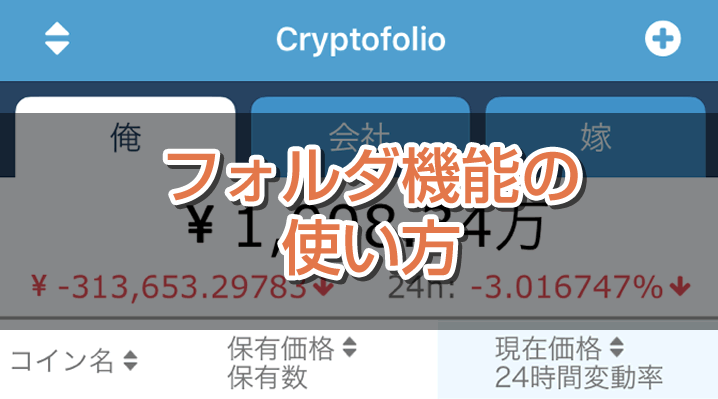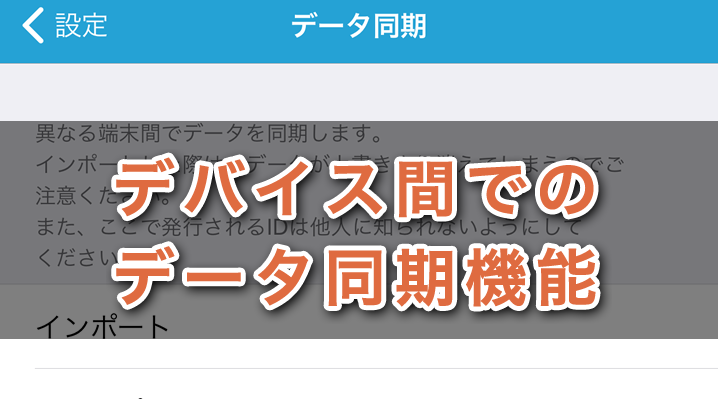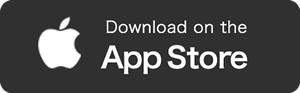2018年1月23日にクリプトフォリオに追加した新機能、「ウィジェット機能」について説明します。
今回のアップデート情報は下記の記事でもお知らせしていますのでぜひご覧ください。
【2018/01/23 Android版アップデート】ウィジェット機能を追加したバージョン1.6をリリース
目次
新機能紹介 – ウィジェット機能
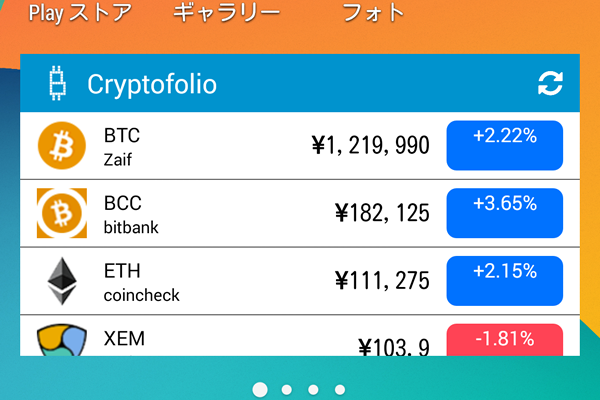
クリプトフォリオのAndroid版に待望のウィジェット機能を追加しました!
常に価格が見たい通貨をウィジェット登録しておくだけで、いつでもホーム画面ですぐに確認することができます。
Androidユーザーの方はぜひご活用ください!
機能の使い方
それでは新しい機能の使い方をご説明します。
クリプトフォリオ側の設定方法 – ウィジェット設定でコインを追加しよう!
まず最初にクリプトフォリオ側で、ウィジェットに表示させたいコイン(仮想通貨)を追加します。
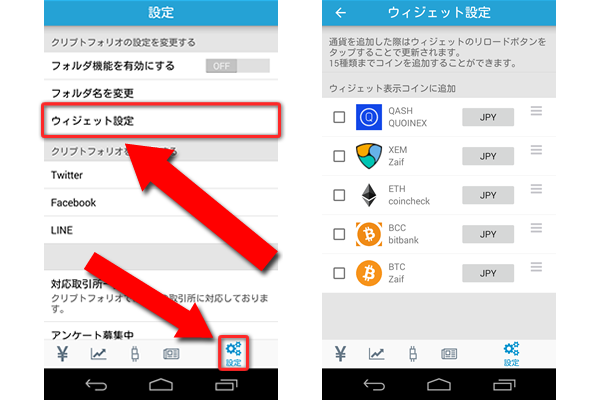
下タブの「設定」をタップして「設定」画面を開いてください。
すると「ウィジェット設定」という項目があるのでタップしてください。
「ウィジェット設定」画面が表示されると、クリプトフォリオに登録してあるコインが一覧で表示されます。

コインのアイコンの左のチェックボックスにチェックを入れると、ウィジェットに表示させる一覧へ追加することができます。
ウィジェットには最大で15種類のコインを追加することができます。
さらに右側の「JPY」と表示されているグレーのボックスをタップすると「JPY」と「BTC」での価格表示を設定することができます。
一番右端にある「三」のようなアイコンをつかんで移動させることで、ウィジェットに表示させる順番を変更することも可能です。
これでクリプトフォリオ側の設定は完了です。
次は端末側の設定でクリプトフォリオのウィジェットを追加してみましょう。
Android端末側の設定 – ホーム画面にウィジェットを追加する
※ Android端末は機種によって操作方法が若干違う場合があるので、本ページの「Android端末側の設定」の解説と違う操作方法の場合にはメーカーの説明書などを参考にしてください。
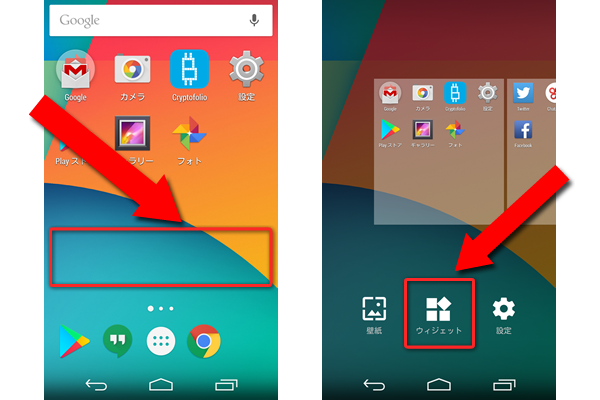
Androidのホーム画面を表示して、クリプトフォリオのウィジェットを追加したい画面を表示させてください。
次にホーム画面の、アイコンや他のアプリのウィジェトなどが何もない箇所を長押ししてください。
すると「ウィジェット」と記載されているアイコンが表示しますので、これをタップしてください。

ウィジェット追加できるアプリやそのウィジェットが表示されるので、上の画面を参考に「Cryptofolio」を探して長押ししてください。
するとホーム画面が表示され、ウィジェットを追加することができます。

ホーム画面にクリプトフォリオのウィジェットが表示されれば、ウィジェットの追加は完了です。
またウィジェットの横幅や高さは調節することができます。
以上がAndroid版のウィジェット機能の解説でした。
Android版ウィジェット機能の注意点! – ウィジェット一覧にクリプトフォリオが表示されない場合の対処法について
端末側の設定でクリプトフォリオのウィジェットが表示されない場合には、以下の方法を試してみてください。
端末の回転を「ON」に設定する
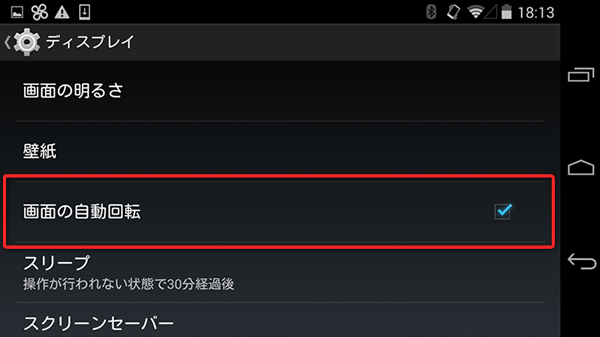
稀に端末の自動回転を「OFF」にしている場合に、ウィジェット一覧が正常に表示されない可能性があります。
その場合は「画面の自動回転」を「ON」に設定して再度ウィジェット一覧を確認してください。
※ 「画面の自動回転」は、本解説記事で使用した「Nexus5」だと「設定」アプリの「ディスプレイ」にありますが、機種によっては上部からのスワイプで表示されるなど違いがあるようですので、「画面の自動回転」の設定方法がわからない場合にはメーカーの説明書をご参考ください。
端末を再起動する
端末を再起動するとウィジェット一覧に表示されることもありますので、「画面の自動回転」設定を試しても一覧に表示されない場合にはぜひ試してみてください。
※ 余談ですが本解説記事執筆時もウィジェット一覧に表示されない現象が発生しましたが、「再起動」を試したら表示されるようになりましたので効果のある解決策の一つです。
さいごに
クリプトフォリオについてのご要望や不具合のご依頼、通貨の追加リクエストやお問い合わせなどは下記のページからお願いします。